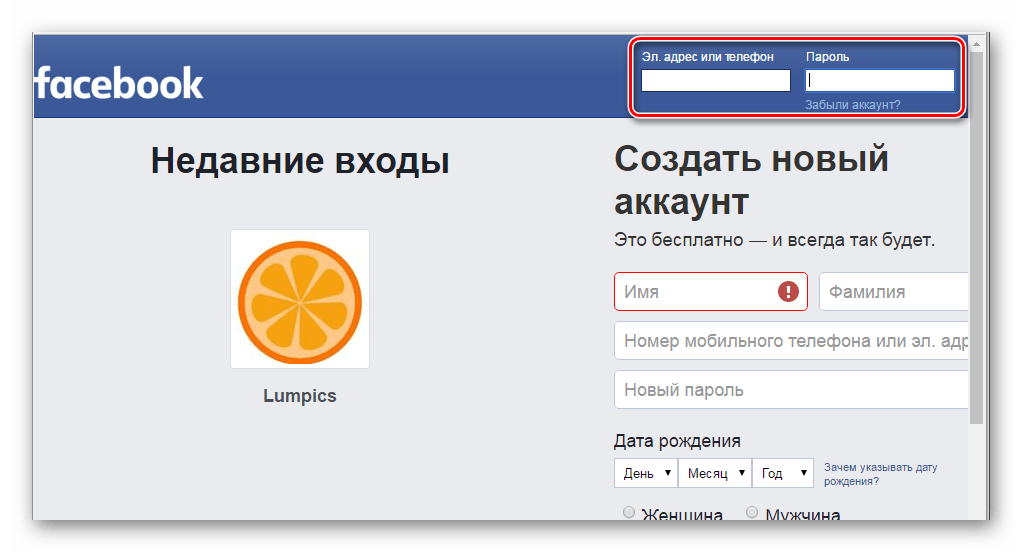Как удалить аккаунт Valorant; Пошаговая инструкция
У Valorant есть свой профильный сайт – playvalorant.com. Но там можно только создать новую учетную запись, авторизоваться в существующей и скачать клиент игры. Поэтому для удаления аккаунта отправляемся на сайт League of Legends. Ведь профиль Riot универсален и задействуется во всех играх компании. Но удалить его можно только на портале Лиги.
На сайте заходим в раздел поддержки и с помощью поиска находим вот этот раздел — « Вопросы об удалении учетной записи «:

Чуть пролистываем текст, пока не увидим эту ссылку — « отправьте нам запрос «:

Переходим по ней и оказываемся на странице отправки запроса в саппорт Riot Games. Чтобы оставить заявку на удаление аккаунта, понадобится авторизоваться. Для этого жмем « Вход ».

После нас переадресуют в меню авторизации:

Там вводим логин и пароль, которые использовались при создании учетной записи Valorant.
После этого станет доступна отправка заявки. Для начала выбираем тип запроса. Это должно быть « Управление учетной записью, запросы информации и удаление » — самый последний пункт в списке возможных вариантов.

Когда выбрали тип запроса, нас переадресуют на страницу с небольшой анкетой. Выглядит она вот так:

Заполняем анкету. Понадобится указать следующую информацию:
- Тема. Это заголовок нашего запроса. Можно написать « Об удалении аккаунта » или что-то вроде того.
- Тип помощи. Тут нужно выбрать суть проблемы. Кликаем по пункту « Удалить учетную запись ».

- Описание. Поле можно оставить пустым – в этом нет ничего страшного. А можно вкратце написать, почему хотим избавиться от аккаунта Riot.
- Когда анкета заполнена, жмем кнопку « Отправить », которая расположена прямо под ней.
Кстати, для отправки запроса должна быть подтверждена электронная почта на аккаунте. Иначе при попытке сформировать заявку появится такое окно:

Одновременно с этим на e-mail, указанный при регистрации, придет письмо вот с такой кнопкой:

Чтобы продолжить процедуру, нужно просто кликнуть по ней.
Загрузка Лиги Легенд слишком медленная [Fixes]
Проблема медленной загрузки League of Legends возникает, когда есть проблемы с сетью, серверами LOL на бэкэнде или когда есть другое приложение стороннего производителя, препятствующее процессу загрузки.

Такая низкая скорость загрузки также может происходить из-за требований прав администратора, проблем с программным обеспечением безопасности, проблем с .net framework 3.5 и неправильных сетевых настроек.
Но прежде чем переходить к решениям, убедитесь, что эта медленная проблема возникает только с League of Legends, а не с вашей скоростью интернета. Вы можете проверить, загрузив любой другой контент. И если скорость загрузки в других программах также медленная, то сначала нужно устранить неполадки с интернет-соединением.
Чтобы решить проблему медленной загрузки LOL, попробуйте следующие решения, которые мы нашли и протестировали на наших рабочих станциях, хотя могут быть и другие решения, которые здесь не перечислены.
Решение 1: настройка Лиги Легенд.
Иногда для запуска LOL требуются права администратора для доступа к определенным файлам и службам, но он запускается с правами, отличными от прав администратора, тогда пользователь может столкнуться с проблемой медленной загрузки LOL. Чтобы преодолеть это, в этом решении мы запустим модуль запуска с правами администратора, который может решить проблему.
- Щелкните правой кнопкой мыши на панели задач и выберите Диспетчер задач.
 Открыть диспетчер задач
Открыть диспетчер задач - В диспетчере задач щелкните правой кнопкой мыши любой процесс, принадлежащий LOL, например, LeagueClient.exe и нажмите «Завершить задачу».
 Завершить задачу в диспетчере задач
Завершить задачу в диспетчере задач - На рабочем столе щелкните правой кнопкой мыши значок ярлыка «Лига легенд», а затем нажмите «Открыть местоположение файла».
 Расположение файла Лиги Легенд
Расположение файла Лиги Легенд - В открывшейся папке найдите файл «LeagueClient.exe», щелкните его правой кнопкой мыши и выберите «Запуск от имени администратора».
Теперь проверьте, улучшилась ли скорость загрузки, не улучшилась ли скорость, затем перейдите к следующему решению.
Решение 2. Отключите брандмауэр Windows
Иногда антивирус и брандмауэр системы мешают играм в Интернете. Предполагается, что они защищают компьютер от вредоносных программ, но иногда они могут показывать ложные срабатывания, блокируя легальные приложения, такие как League of Legends. И, как следствие, League of Legends не имеет доступа к файлам и сервисам некоторых систем, что снизит скорость загрузки игры. Таким образом, отключение Антивируса и отключение Брандмауэра может решить проблему «медленной загрузки League of Legends».
После отключения Антивируса откройте игру League of Legends и посмотрите, не улучшилась ли скорость загрузки. Если игра работает без проблем, добавьте папку с игрой в список исключений в настройках AV.
Если нет, то отключите брандмауэр системы. Если установлен какой-либо сторонний брандмауэр, отключите его. Для брандмауэра Windows выполните перечисленные ниже шаги.
- Нажмите кнопку Windows, введите «брандмауэр Windows» в поле поиска и нажмите «Ввод», чтобы открыть «Брандмауэр Защитника Windows».
 Откройте брандмауэр Windows
Откройте брандмауэр Windows - На левой боковой панели нажмите «Включить или выключить брандмауэр Защитника Windows».
 Включить или выключить брандмауэр Защитника Windows
Включить или выключить брандмауэр Защитника Windows - Нажмите «Отключить брандмауэр Защитника Windows (не рекомендуется)» для всех 3 типов сетей, т.е. домена, частного и общедоступного. Затем нажмите ОК.
 Отключите брандмауэр Защитника Windows в типе сети
Отключите брандмауэр Защитника Windows в типе сети - Теперь запустите игру LOL, чтобы проверить, увеличилась ли скорость загрузки.
Если скорость загрузки увеличилась после отключения Антивируса и Брандмауэра, добавьте исключение для игры в настройках Антивируса и брандмауэра.
Однако если скорость загрузки не улучшится, перейдите к следующему решению. Но прежде чем двигаться дальше, имейте в виду, что на этом этапе можно повторно включить антивирусное программное обеспечение; но мы все равно рекомендуем держать его отключенным во время остальной части процесса устранения неполадок.
Решение 3. Сброс настроек сети
Патчер League of Legends работает с сетевыми настройками TCP / IP по умолчанию. Таким образом, если настройки вашей системы отличаются от настроек по умолчанию, патчер может работать некорректно, и вы будете страдать от медленной скорости загрузки. В этом решении мы сбросим Winsock по умолчанию, чтобы сбросить настройки TCP / IP на значения по умолчанию, что может решить проблему.
- Нажмите кнопку Windows, введите «командная строка», щелкните правой кнопкой мыши «командную строку» и выберите «Запуск от имени администратора».
 Запустите командную строку от имени администратора
Запустите командную строку от имени администратора - Введите следующую команду: netsh winsock reset
и нажмите Enter
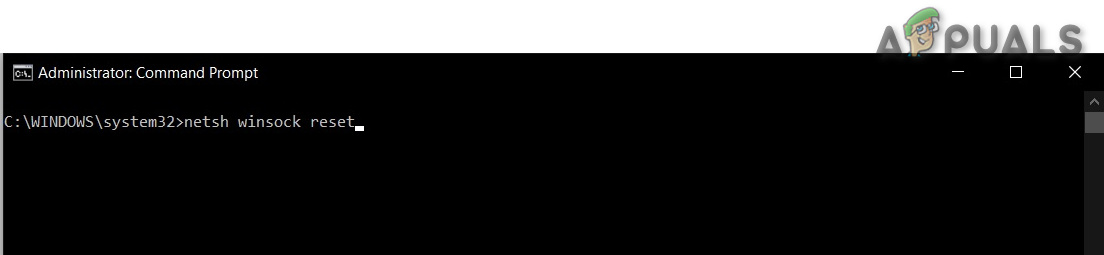 Запустите netsh winsock reset в командной строке
Запустите netsh winsock reset в командной строке
Решение 4. Использование VPN
Некоторые сервисы заблокированы интернет-провайдером, и эта блокировка может вызвать «медленную загрузку LOL». Таким образом, использование VPN может решить проблему, поскольку сетевой трафик будет проходить без каких-либо ограничений, и любая блокировка служб, которая вызывала проблему, исчезнет.
- Скачайте и установите любой VPN по вашему выбору.
 VPN
VPN - Запустите свой VPN и откройте его.
- Подключитесь к серверу в выбранном месте.
- Запустите League of Legends и посмотрите, улучшилась ли скорость загрузки.
Решение 5. Вручную установите .NET Framework 3.5
.NET Framework 3.5 — это программная платформа, необходимая для запуска «Лиги легенд». В LOL может возникнуть много проблем, если .Net Framework не установлен или поврежден. Распространенным заблуждением является то, что наличие последней .Net Framework, например 4.7 тогда вам не нужна версия 3.5. Это неправильно, и вам все равно нужно установить .Net Framework 3.5, даже если у вас установлена любая другая версия .Net Framework.
- Скачать .Net Framework 3.5,
 Microsoft .Net Framework 3.5 SP1
Microsoft .Net Framework 3.5 SP1 - Установите его и перезапустите систему.
- Теперь запустите «Лигу легенд».
Если League of Legends все еще загружается медленно, попробуйте следующее решение.
Решение 6. Используйте инструмент Hextech
Hextech Repair Tool от Riot games — это новейшая технология поддержки игроков. Этот инструмент может исправить ваш компьютер с помощью простых исправлений некоторых наиболее распространенных технических проблем Лиги. Таким образом, запуск может решить проблему.
- Загрузите Hextech Tool с его Официальный сайт,
 Инструмент для ремонта Hextech
Инструмент для ремонта Hextech - Установите и запустите его, чтобы проверить наличие поврежденных файлов.
- После завершения работы инструмента Hex запустите League of Legends.
Если ваша проблема все еще не решена и игра все еще медленно загружается, перейдите к следующему решению.
Решение 7. Восстановление файлов игры
Поврежденные файлы игры также могут замедлять загрузку League of Legend. Но, к счастью, в League of Legend есть встроенный инструмент восстановления, который исправит все файлы игры и может исправить проблему с медленной загрузкой League of Legends. Итак, давайте начнем восстанавливать файлы игры LOL.
- Запустите League of Legends и войдите.
- Нажмите кнопку передач в правом верхнем углу, чтобы открыть настройки игры.
 Нажмите Настройки в Лиге Легенд
Нажмите Настройки в Лиге Легенд - Нажмите Инициировать полное восстановление.
 Инициировать полный ремонт
Инициировать полный ремонт - Нажмите Да, чтобы продолжить.
 Подтвердите полный ремонт
Подтвердите полный ремонт - Подождите, пока ремонт завершится. Этот ремонт может занять от 30 минут до 60 с лишним.
Теперь перезапустите League of Legends, чтобы увидеть, решена ли проблема с медленной загрузкой, если не перейти к следующему решению.
Решение 8. Переустановите Лигу Легенд
Если до сих пор у вас ничего не получалось, то пришло время перейти к последнему средству, то есть переустановить League of Legends.
Шаг 1: Удалите League of Legends
- Нажмите клавишу Windows и введите «Панель управления» и в появившемся списке нажмите «Панель управления».
 Открыть панель управления в окне поиска Windows
Открыть панель управления в окне поиска Windows - Нажмите «Удалить программу» в разделе «Программы».
 Удалить программу
Удалить программу - В списке щелкните правой кнопкой мыши «Лигу легенд» и выберите «Удалить».
- Теперь перейдите в каталог, где был установлен LOL и удалите все файлы, оставленные там.
- Также удалите старые установочные файлы, которые использовались для установки игры.
- Перезагрузите компьютер.
Шаг 2: переустановка League of Legends
- Загрузите последнюю версию League of Legends.
- В загруженных файлах найдите «LeagueofLegends.exe», щелкните по нему правой кнопкой мыши и выберите «Запуск от имени администратора».
 Запустить от имени администратора
Запустить от имени администратора - После завершения загрузки установочных файлов процесс установки начнется автоматически. По возможности всегда рекомендуется установить League of Legends на диск C: по умолчанию.
- После завершения процесса установки лаунчер игры автоматически откроется.
Решение 9. Сброс настроек файлов конфигурации по умолчанию
Если вы все еще испытываете медленную скорость загрузки после выполнения вышеуказанных решений, наш единственный вариант — полностью сбросить конфигурации, связанные с League of Legends. Но учтите, что это приведет к удалению любых настроек клиента или внутри игры, и все будет сброшено до значений по умолчанию, поэтому убедитесь, что вы хотите это сделать. Вот как это сделать:
- Войдите в свой аккаунт после запуска League of Legends.
- Теперь продолжайте запускать лаунчер, сверните игровой клиент и перейдите в каталог установки League of Legends.
- Найти и удалить папку Config
- Вернитесь к запущенному клиенту League of Legends и запустите пользовательскую игру, которая сгенерирует новую папку конфигурации
Надеюсь, ваша игра теперь загружается на полной скорости, и вскоре вы сможете играть в свою любимую игру. Помните, что вы всегда можете скопировать установку с другого компьютера, на котором игра работает нормально.
Как найти старые аккаунты
Вот несколько советов, которые в этом помогут.
- Проверьте менеджер паролей. Фактически эта программа представляет собой целую базу ваших аккаунтов. Даже во встроенном менеджере браузера могут храниться многие учетные записи.
- Загляните в электронную почту. Поиск по фразам «добро пожаловать», «верификация», «ваша учетная запись» или «бесплатная пробная версия», которые часто содержатся в приветственных письмах, поможет обнаружить давно забытые аккаунты.
- Изучите настройки Facebook, Google или Twitter. Многие сервисы позволяют войти в систему с помощью учетных записей из соцсетей. Если вы пользовались такой функцией, проверьте список приложений в своем профиле. Помните: чтобы очистить свои данные, недостаточно просто отключиться от сервиса.
- Используйте Have I Been Pwned?. Этот сайт покажет, фигурировал ли ваш email в утечках данных. Это может напомнить о старых учетных записях, которые могли содержать личные данные.
Как удалить League of legends с Mac PC?

Это также просто, потому что это было проще для ПК с Windows. Для этого выполните следующие действия:
- Открытые приложения
- Find of League of legends
- Щелкните значок его и перетащите в корзину.
- Очистите корзину
- Выход из окна
После очистки мусора переместитесь вперед, чтобы удалить Лига легенд файлов и папок с вашего устройства. Для этого выполните следующие шаги:
- Снова перейдите в приложение.
- Найдите лиги легенды в поле поиска и нажмите Enter.
- Перетащите все папки и файлы по очереди в корзину.
- Затем очистите корзину
- Теперь все готово.
Теперь, если вы хотите воспроизвести его снова, вы можете переустановить новую программу на своем компьютере с Windows или Mac.
Но помимо этих двух описанных выше методов, есть несколько других методов.
- Удалить League of Legends с помощью его деинсталлятора
- Щелкните папку установки LoL.
- Перейдите к uninstall.exe или unins000.exe.
- Дважды нажмите на удаление и следуйте указаниям мастера.
- Используя восстановление системы
- Закройте все программы и файлы, которые уже открыты.
- Выберите рабочий стол затем щелкните правой кнопкой мыши на компьютере и выберите параметр свойств. Теперь появится системное окно.
- В левой части окна «Система» отображается защита системы, щелкните по ней. Появятся свойства системы.
- Нажмите на восстановление системы
- Выберите другую точку восстановления.
- Нажмите на следующий вариант.
- Выберите дату и время, а затем нажмите «ДАЛЕЕ».
- Все программы, которые не работают после этой переустановки, могут не работать. В этом случае мы также должны их переустановить.
- Выберите «Готово» и нажмите «Подтвердить, что появится окно точки восстановления».
- Нажмите «Да», чтобы подтвердить задача.
Делегирование
Обратившись в Digital Sharks, клиент получает пожизненную гарантию на результат и полную конфиденциальность данных. Мы работаем по договору, который предусматривает бережное отношение к репутации клиента и оплату только за результат.
Защита от воровства данных
Кроме помощи в удалении аккаунтов мы предоставляем защиту от воровства контента. Однажды мы обнаружили, что статьи из нашего блога дублируются на сторонних веб-ресурсах. Добиться справедливости было делом принципа, и менее чем за полтора месяца 99 % ворованных страниц пропало из поисковой выдачи.
Как это нам удалось:
- Опора на закон. На нашей стороне опыт и умение обходить первый рубеж техподдержки, а также знание закона, регулирующего авторское право в цифровую эпоху DMCA – Digital Millennium Copyright Act.
- Диалог с админами. Мы находили контакты владельцев сайтов и выстраивали с ними конструктивный диалог.
- Запасные варианты. Если админы игнорировали наши требования, мы подключали к разбирательству Роскомнадзор и его поисковики, действующие в соответствии с внутренними инструкциями по соблюдению авторских прав.
Буквально за месяц более 90 % страниц с ворованным контентом пропало из выдачи. Оставшийся незначительный процент мы удалили при помощи ремувинга – нашей авторской разработки по удалению информации легальными методами.
Деиндекс информации о персоне
Деиндекс позволяет свести урон от негативного материала практически к нулю. Процедура заключается в удалении ссылки с нежелательным контентом из поисковой выдачи Яндекса или Google.
Что можно деиндексировать:
- информацию о гражданине РФ старше 18 лет;
- недостоверные сведения о персоне;
- информацию, распространение которой нарушает законодательство.
Статистика неутешительна – более половины обращений пользователей к модераторам поисковиков остаются без ответа. Чтобы пробиться дальше, мы используем знание внутренних протоколов систем.
При общении с модераторами применяем стратегию ведения переговоров, а знание европейской и российской редакции закона о забвении подкрепляет наши обращения юридически обоснованными доводами, что позволяет быстро добиться деиндексации.
Какая бы проблема ни волновала нашего клиента – негативные отзывы, утечка информации или свидетельства ошибок прошлого, попавшие в руки злоумышленников, – мы считаем, что у каждого есть право на второй шанс.
Почему моя учетная запись League of Legends заблокирована
Чтобы определить, есть ли у вас аккаунт заблокирован по правильным причинам, важно понимать, как работает система блокировки учетных записей Riot.
Прежде всего, ваша учетная запись не может (или не должна) быть приостановлена по следующим причинам:
- Вы говорите на другом языке, даже если вы единственный, кто его понимает
- Вы ошибаетесь в суждениях или используете стратегию, отличную от той, которую вы привыкли видеть
- Вы умрете несколько раз, но попробуйте сыграть серьезно
Однако может быть тонкая грань между безупречным поведением и поведением, граничащим с отстранением. Вот причины, по которым Riot может заблокировать вашу учетную запись:
- Вы намеренно проигрываете матч, убивая своего персонажа в петле на врага
- Вы неактивны (на базе или под башней)
- Вы злоупотребляете пингом игрока
- Вы используете чат, чтобы оскорбить или запугать другого игрока.
Внимание автомобиль все, что говорят в чате, записывается, и может быть против тебя. Таким образом, если вас забанят за использование оскорбительной лексики, вам будет сложно защитить себя, потому что будут сделаны скриншоты для изобличения вас.
Однако действие вашей учетной записи не будет приостановлено при первой ошибке. Вы должны знать, что в League of Legends есть 5 уровней наказания.
Коды и промокоды Лига Легенд (Лол)

Не все чемпионы доступны сразу: например, культовую психопатку Джинкс нужно разблокировать за 880 RP и 4800 единиц синей эссенции.
На сентябрь 2021 доступны промокоды Лиги Легенд на игровые скины, таинственные ящики и синюю эссенцию.
| Код |
|---|
| WWQEEADJPZ9QN7 |
| RU3852M7AW68TXZXJPD8H6GYR |
| WWG6Wm2H2MDN44 |
| WW25P6RD8UGBWC |
| RUFUQDNJNZR4RQ |
| RU1955LYW6G53C8J7C4YNTMXQ |
| RU1777vce6elqt8uhpgdj7c7e |
Куда вводить промокоды в Лиге Легенд

Чтобы противостояние завершилось успешно , нужно быть подготовленным: знать гайды, выбрать любимого чемпиона и задействовать подарочные бонусы. Расскажем, как активировать промокод League of Legends.
Нажать на Магазин в верхнем правом углу,

выбрать пункт Профиль

и выбрать Промокод в левом столбце.

Остается ввести подарочный бонус и нажать Отправить.

Остается насладиться вкусняшкой за промокод Лиги Легенд.
 Удаляет все файлы, созданные League Of Legends.
Удаляет все файлы, созданные League Of Legends.
 Удаляет все записи реестра, созданные League Of Legends.
Удаляет все записи реестра, созданные League Of Legends.
 Программа способна защищать файлы и настройки от вредоносного кода.
Программа способна защищать файлы и настройки от вредоносного кода.
 Программа может исправить проблемы с браузером и защищает настройки браузера.
Программа может исправить проблемы с браузером и защищает настройки браузера.
 Удаление гарантированно – если не справился SpyHunter предоставляется бесплатная поддержка.
Удаление гарантированно – если не справился SpyHunter предоставляется бесплатная поддержка.
 Антивирусная поддержка в режиме 24/7 входит в комплект поставки.
Антивирусная поддержка в режиме 24/7 входит в комплект поставки.
Наказание
Если вы не будете следовать указанным выше рекомендациям, то можете лишиться определенных прав или потерять доступ к некоторым функциям в наших играх. Наказывая нарушителей, мы защищаем от них других участников сообщества и даем повод задуматься о своем поведении. Мы всегда готовы дать шанс исправиться, но не в ущерб безопасности сообщества. Каждый нарушитель должен быть наказан, а наказание – соответствовать нарушению.
Возможные виды наказания за нарушение Кодекса поведения (список неполный):
- лишение доступа к чату и другим системам общения;
- ограничения или дополнительные требования для доступа к определенным функциям (например, ранговой очереди);
- ограничение доступа к социальным системам и функциям в играх Riot;
- удаление наград и других предметов, полученных ненадлежащим образом;
- блокировка учетной записи League of Legends/Riot – временно или навсегда.



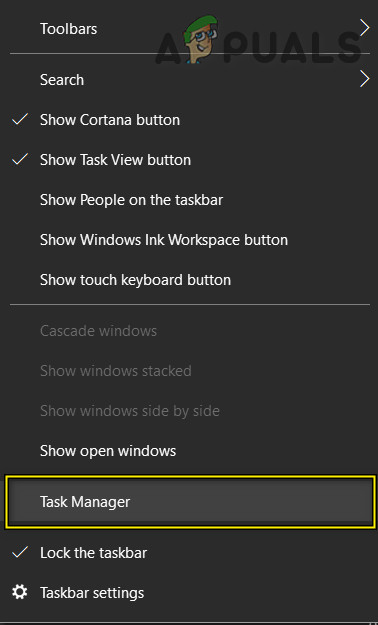 Открыть диспетчер задач
Открыть диспетчер задач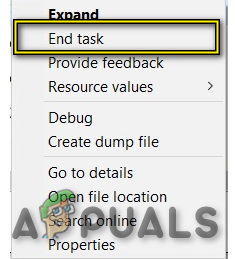 Завершить задачу в диспетчере задач
Завершить задачу в диспетчере задач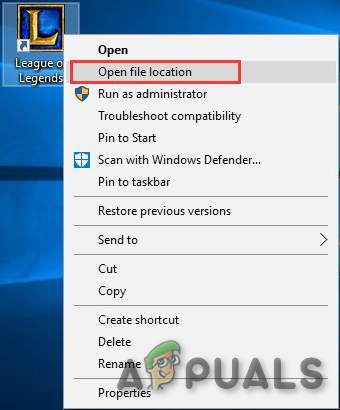 Расположение файла Лиги Легенд
Расположение файла Лиги Легенд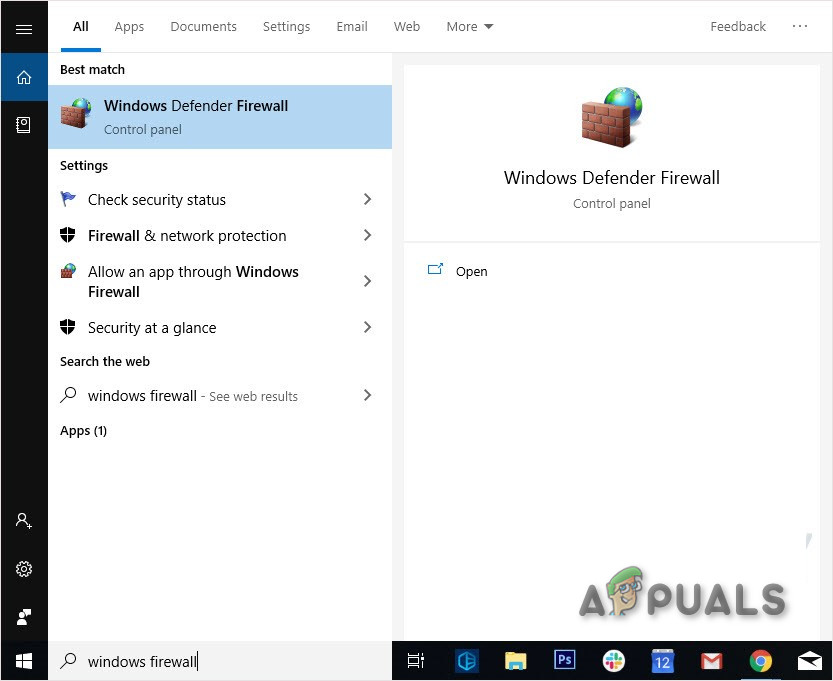 Откройте брандмауэр Windows
Откройте брандмауэр Windows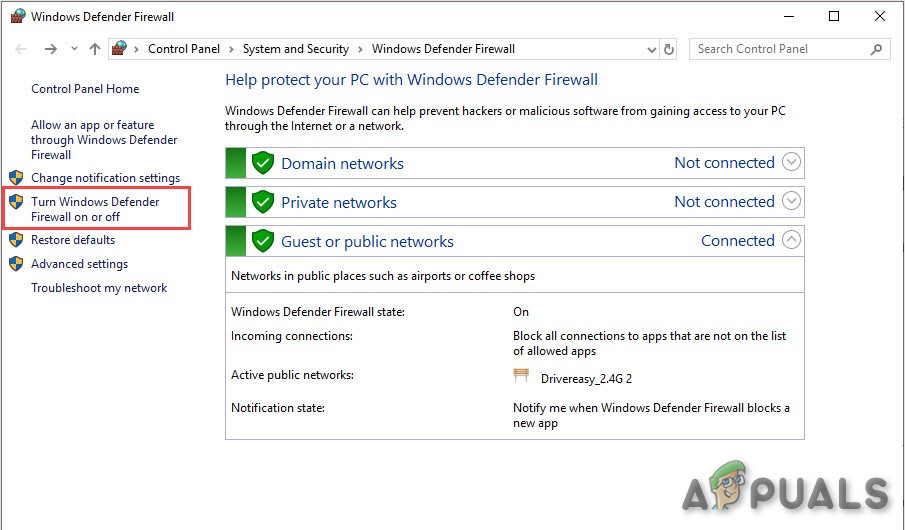 Включить или выключить брандмауэр Защитника Windows
Включить или выключить брандмауэр Защитника Windows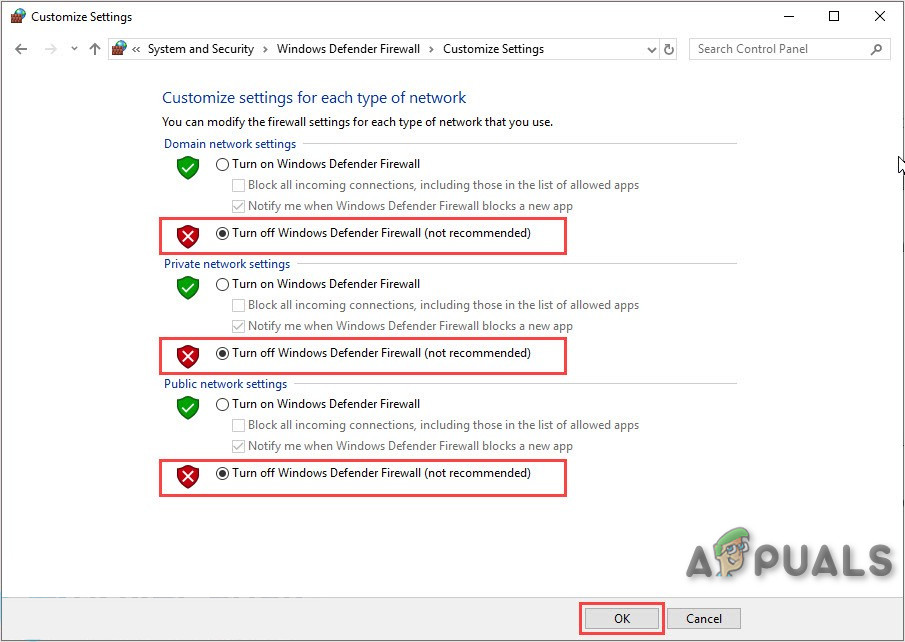 Отключите брандмауэр Защитника Windows в типе сети
Отключите брандмауэр Защитника Windows в типе сети Запустите командную строку от имени администратора
Запустите командную строку от имени администратора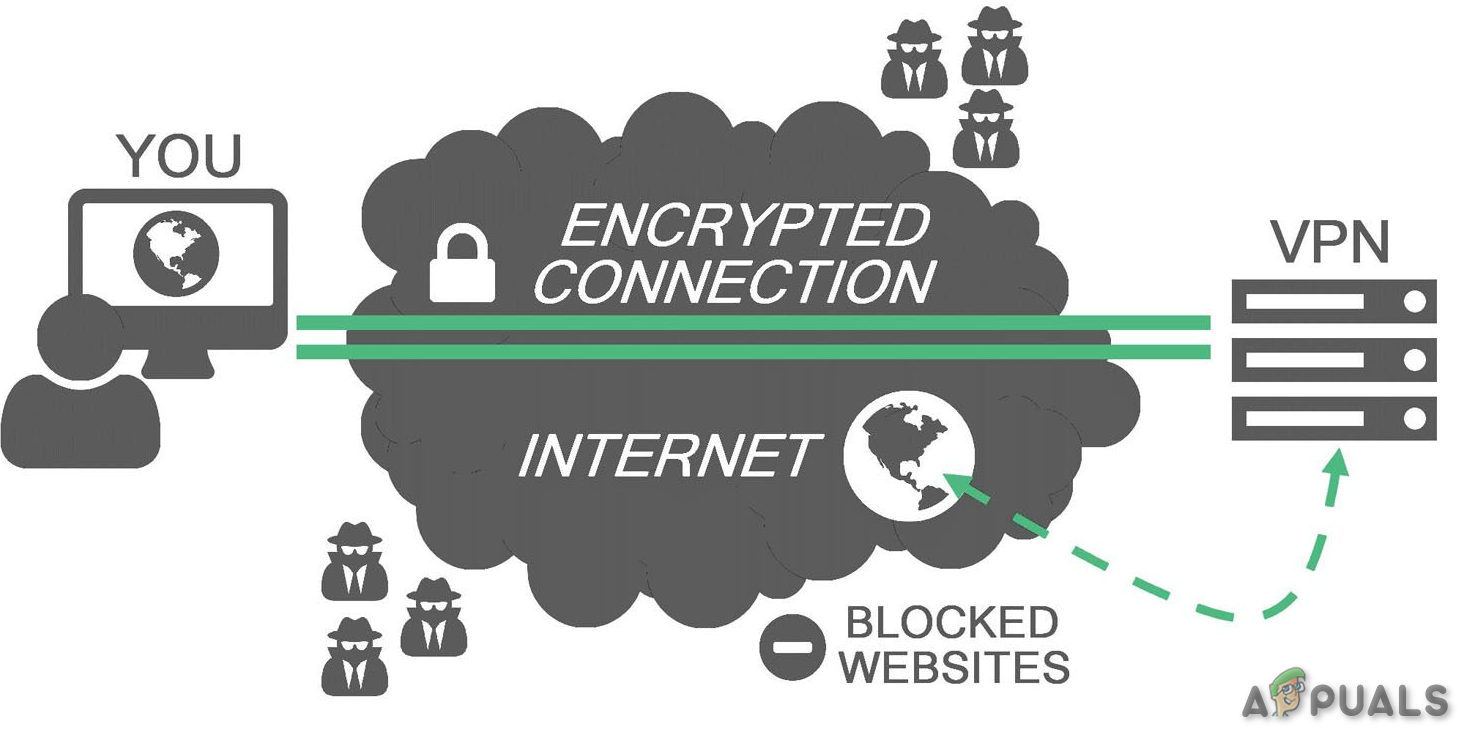 VPN
VPN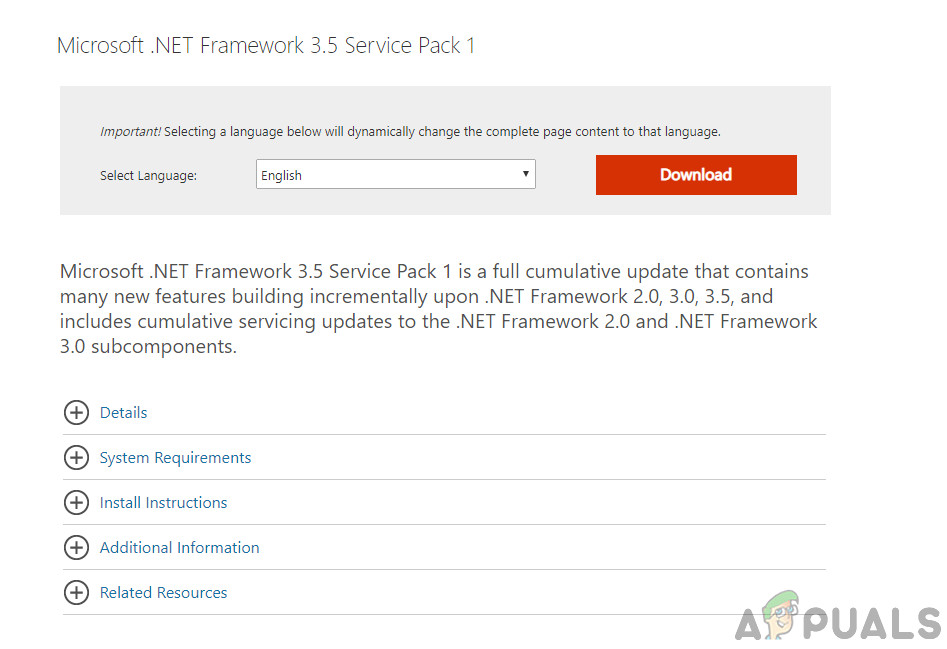 Microsoft .Net Framework 3.5 SP1
Microsoft .Net Framework 3.5 SP1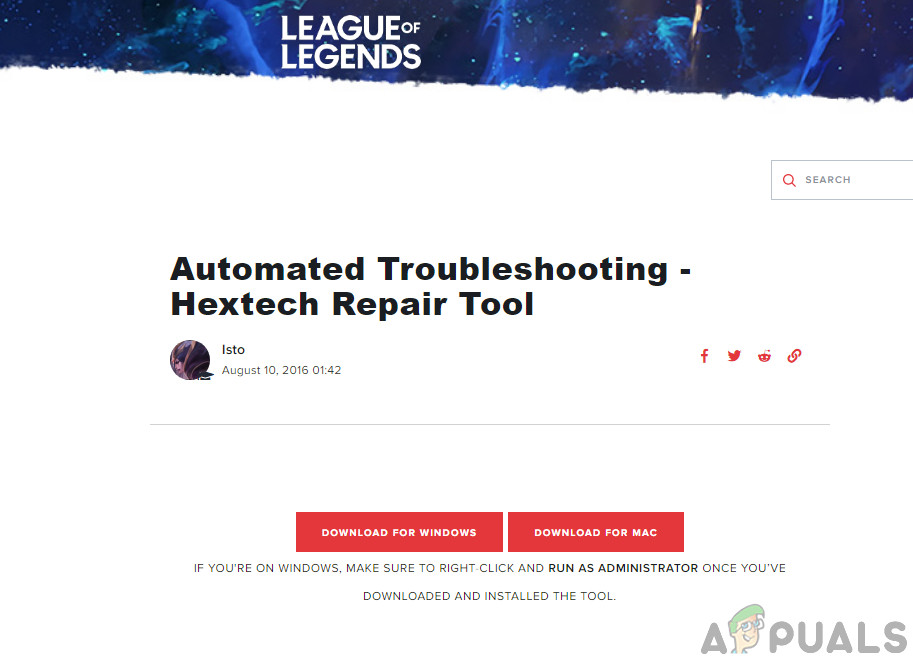 Инструмент для ремонта Hextech
Инструмент для ремонта Hextech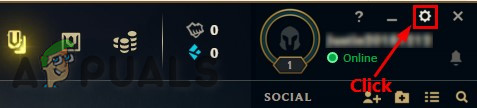 Нажмите Настройки в Лиге Легенд
Нажмите Настройки в Лиге Легенд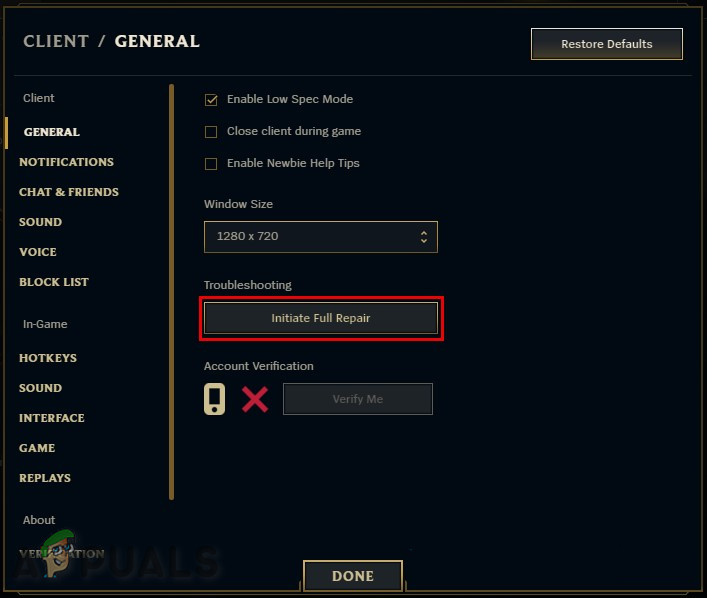 Инициировать полный ремонт
Инициировать полный ремонт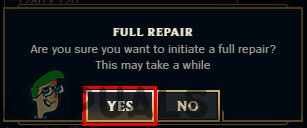 Подтвердите полный ремонт
Подтвердите полный ремонт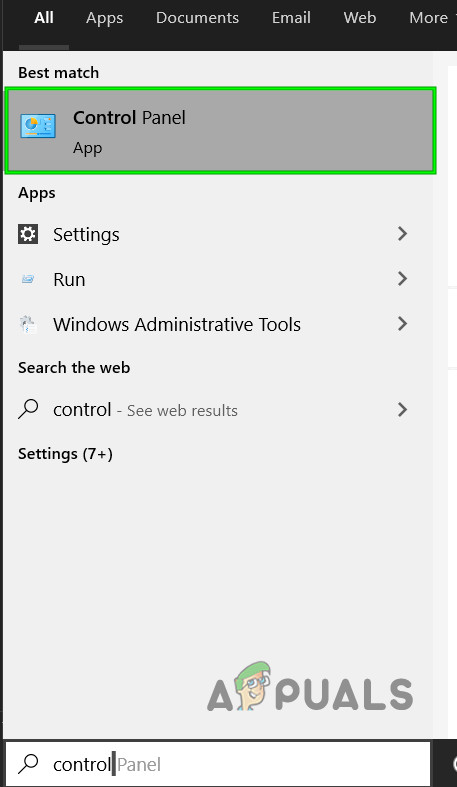 Открыть панель управления в окне поиска Windows
Открыть панель управления в окне поиска Windows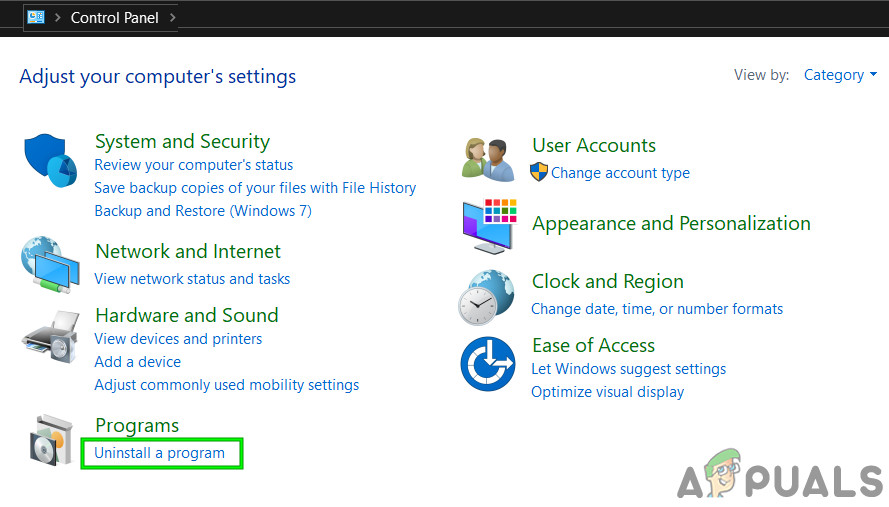 Удалить программу
Удалить программу Запустить от имени администратора
Запустить от имени администратора